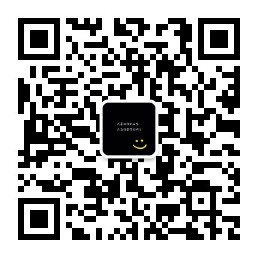一、前言
如果你是一个Java开发者,就会用到Java开发环境配置,这是开发的基础。这篇只适合刚刚入门的Java“开发者”,同时也是对自己知识的输入转输出。(强转正题)其实JDK的安装和环境变量配置很简单,只不过是第一次接触的人一种陌生感导致觉得很难(恐惧源于未知)。先简单介绍一下JDK,全称Java Development Kit,java开发工具箱。目前最新的版本是JDK13了 ,当然没有必要追求最新的jdk为13,目前国内java系统的jdk大部分还是1.8版本的(个人接触和了解到的)。
二、安装JDK
1)点击JDK官方下载地址下载1.8版本的JDK即可。
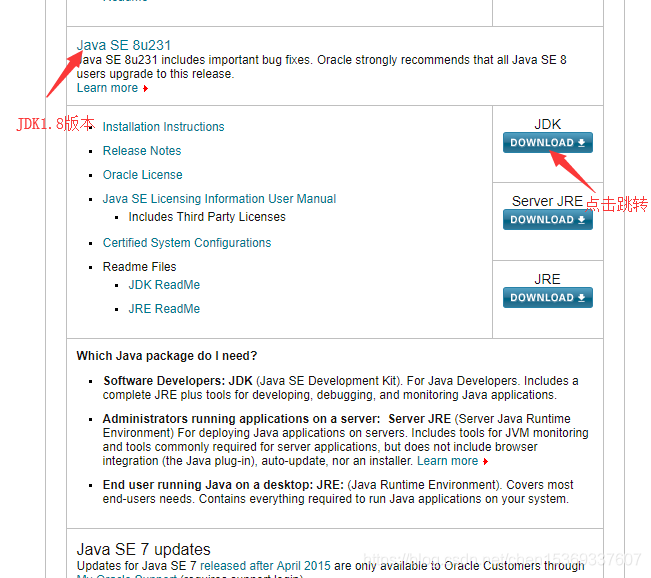
2)点击download后,根据电脑操作系统和位数选择对用的包。Windows的选Windows ,电脑为64位的选x64,32位选x86。点击右面下载。下载记得点击 Accept License Agreement,不然下载不了。上面的为JDKbao ,下面为JDK的demo。如下图。

官网的这个版本为1.8的推荐版本,(官方的最正规,不建议随便下载)修复了大量bug的。点击下载后需要你登录Oracle,这里提供一个账号和密码(自己注册一个也行):
账号:[email protected]
密码:Oracle123
如果下载速度很慢的话,我这里提供一下我下载好的,百度云地址:
链接:https://pan.baidu.com/s/1mFppskhzjdl4pfsXB4UDbg
提取码:jsmh
复制这段内容后打开百度网盘手机App,操作更方便哦
3)安装JDK
找到下载好的JDK,双击安装,会先安装Java SE(Java 开发工具),默认是C盘,然后在安装JRE(java运行环境),如果你按照默认安装的就很简单,但是经常流传一句话就是不要把东西安装在C盘,这里演示把它安装到D盘,安装SE的时候将C改为其他盘符即可,当你第一步改了,后面安装JRE的时候就会让你选择安装路径,在D盘SE的安装目录下,创建一个jre文件夹,操作如图;
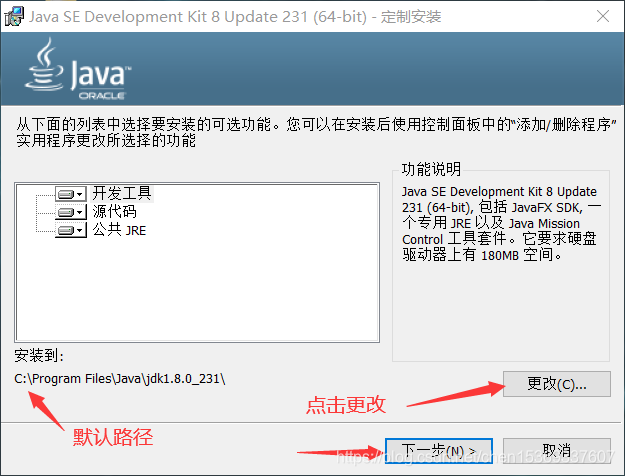
点击更改将C直接给为F即可。
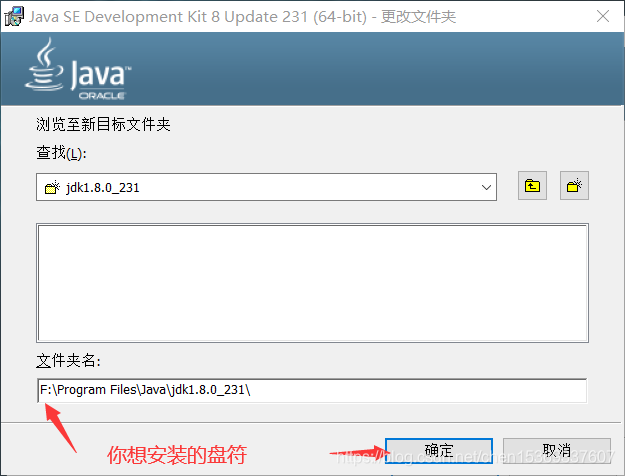
点击确定后进行安装,安装完以后会提示安装JRE;
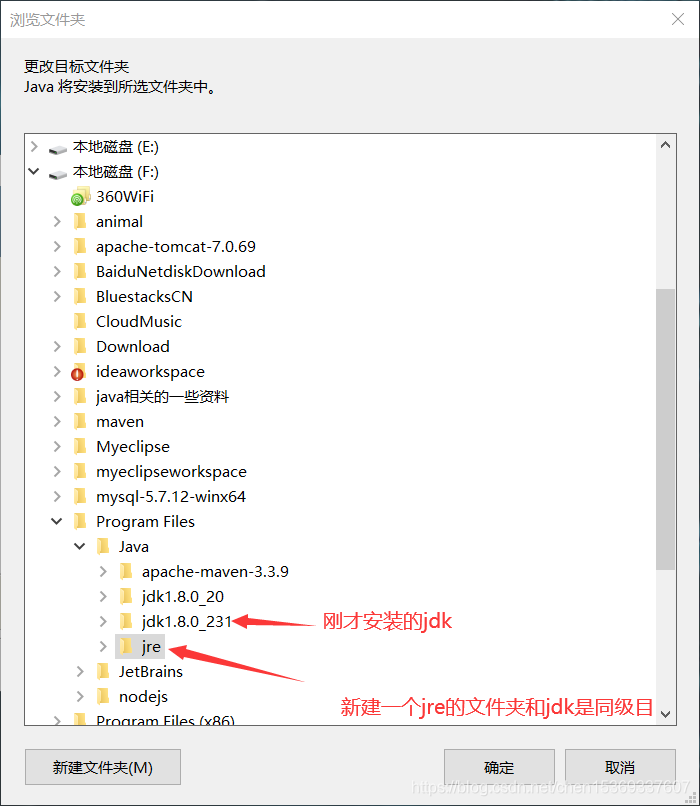
因为我已经安装过一个jdk和jre了,但是没关系,因为版本不同,所以创建的文件名字也不同(其实也可以在一台电脑上安装多个jdk,举个例子,如果你接手了一个项目,JDK是1.7版本的,但是你本地安装的是1.8,你去运维这个项目的时候,最好选择这个1.7版本的JDK,在项目中选择JDK的时候,找到你的1.7版本的JDK就可以了,互不干扰)
点击安装就完成了JDK的安装。
安装完以后,检测是否已经安装JDK的方法有两种
(1)找到电脑的程序,会出现一个Java图标,如下图:
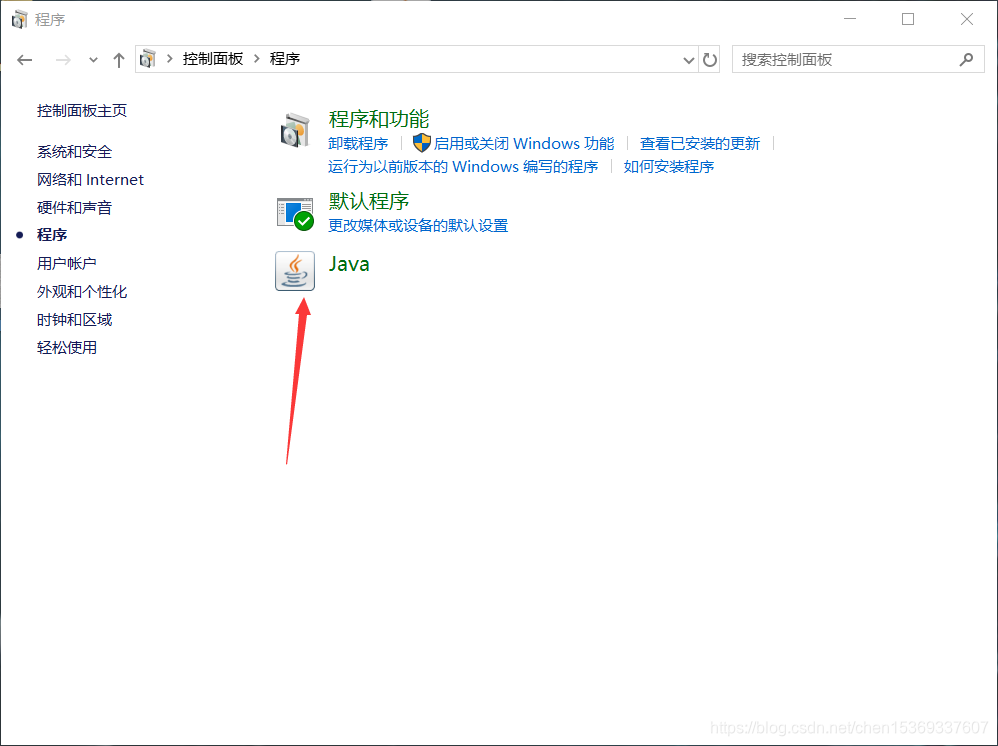
点击你就能看见你安装的JDK的信息
(2)第二种方法: 通过cmd 打开cmd的快速方法为 win+R ,然后输入cmd
输入 java -version 即可查看JDK信息。
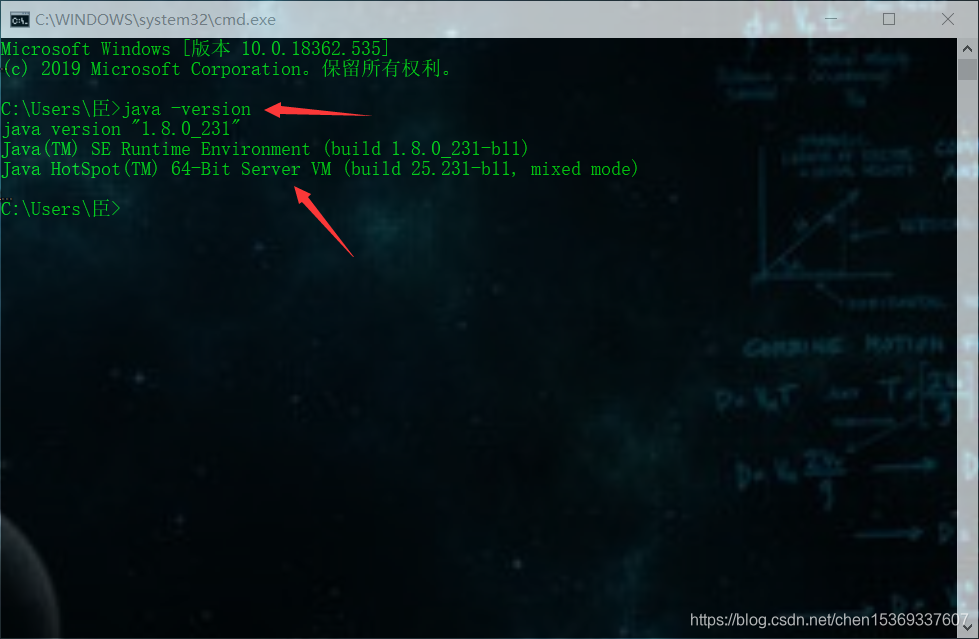
安装完毕。
三、环境变量配置
之所以要配置环境变量是当配置成功后,我们就可以在黑窗口中执行java命令了,比如说运行一个jar包等等。
1)点击《我的电脑》也有可能是《此电脑》右击,点击属性。
点击《高级系统设置》—点开后点击《环境变量》
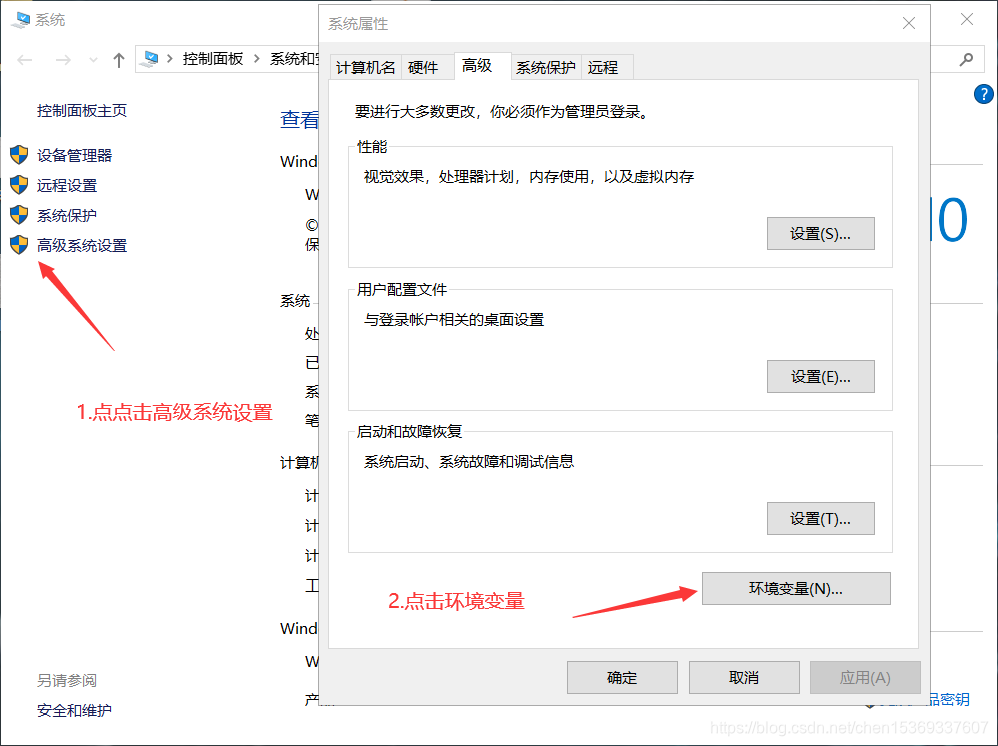
环境变量分为系统环境变量和用户环境变量,在系统环境变量中配置(这样以后这台电脑的其他用户就不用配置环境变量了,通俗点解释就是你眼前这台电脑你只是登录的其中一个用户,其实还可以添加别的用户)
1、新建一个 JAVA_HOME变量 (大小写其实没关系,只要保持一致就可以,新建这个变量只不过是告诉操作系统去哪里找JDK而且,因为机器很死,你什么都要告诉清楚了才能执行)
输入刚才安装的JDK路径 比如我的是 ,将他改为你自己的即可,如果是默认安装就去C盘找
F:\Program Files\Java\jdk1.8.0_231
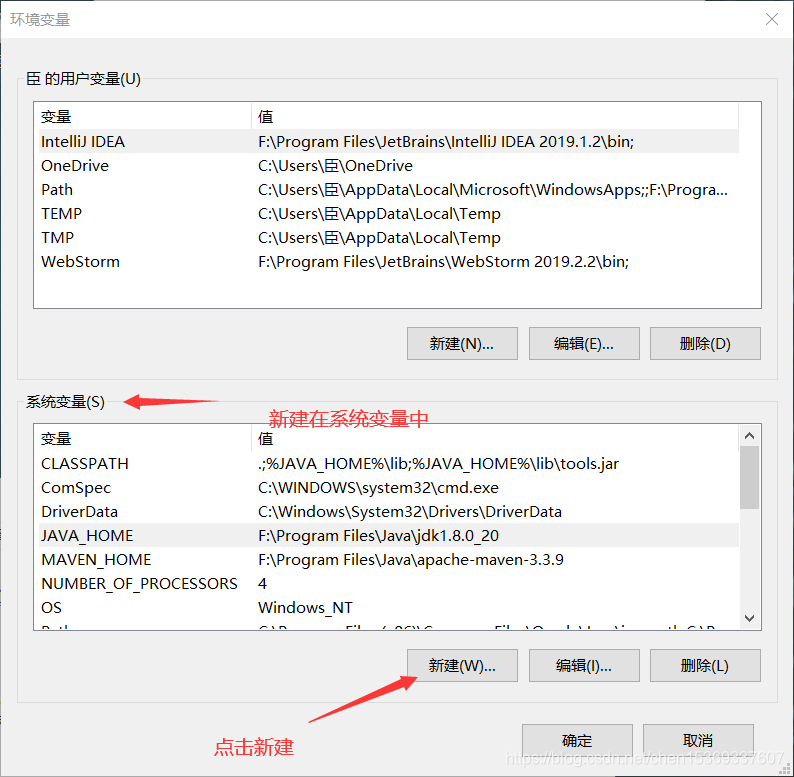
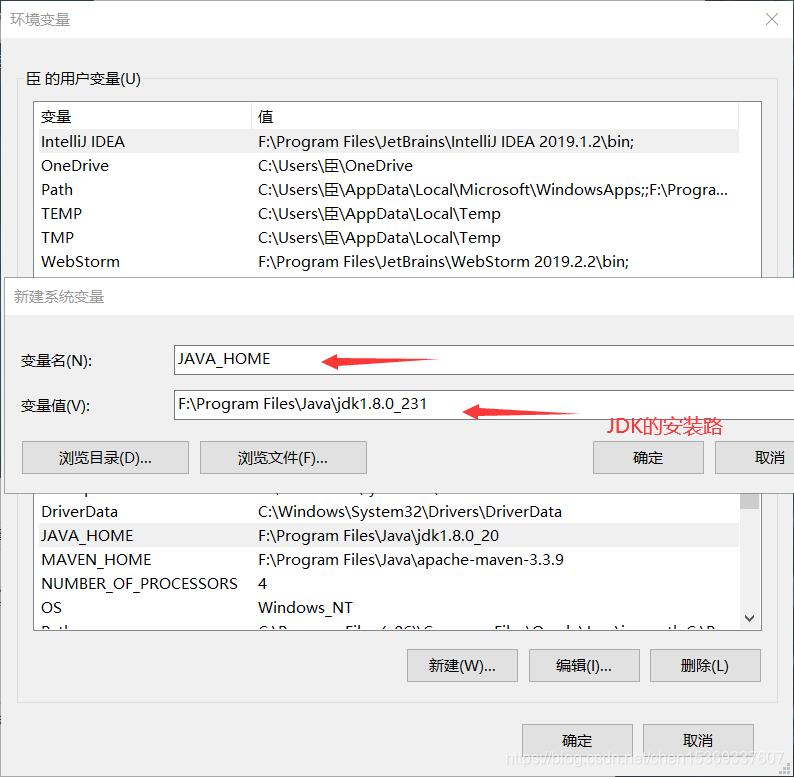
2、新建一个CLASSPATH变量,值为
.;%JAVA_HOME%\lib;%JAVA_HOME%\lib\tools.jar
这里需要注意一点,因为我们的JDK和JRE是在同一目录的同级文件,直接借用了上面已经安装好的得JDK变量的值,这个变量的意思也就是用一个符号代表一个路径。注意前面的 .
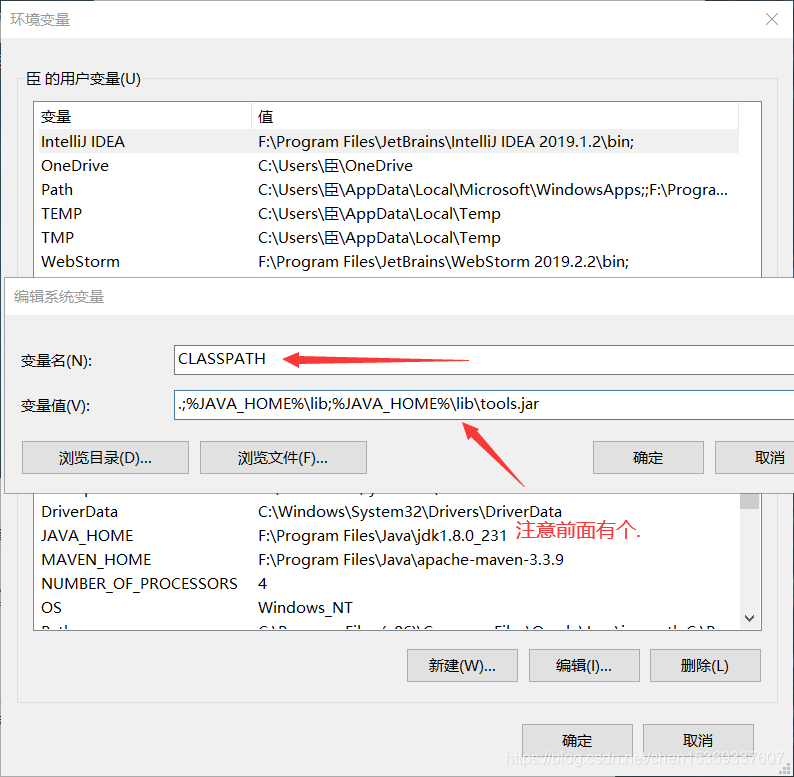
3。最后一步了,找到path变量(这个变量不用新建,这个是操作系统执行可执行文件的默认搜索目录)将上述新建的两个变量输入进去即可,用英文状态的分号隔开,同时新添加的要与已有的也用英文的分号隔开。这是文本操作的一定要有分号,列表的那种 没有会默认加上。
新建会输入下面的注意一定要分号,不然要一个一个添加;编辑文本的方式注意与前面的变量要用英文状态的分号隔开,在最后也加一个分号,为以后的变量配置隔开。
%JAVA_HOME%\jre\bin;%JAVA_HOME%\bin
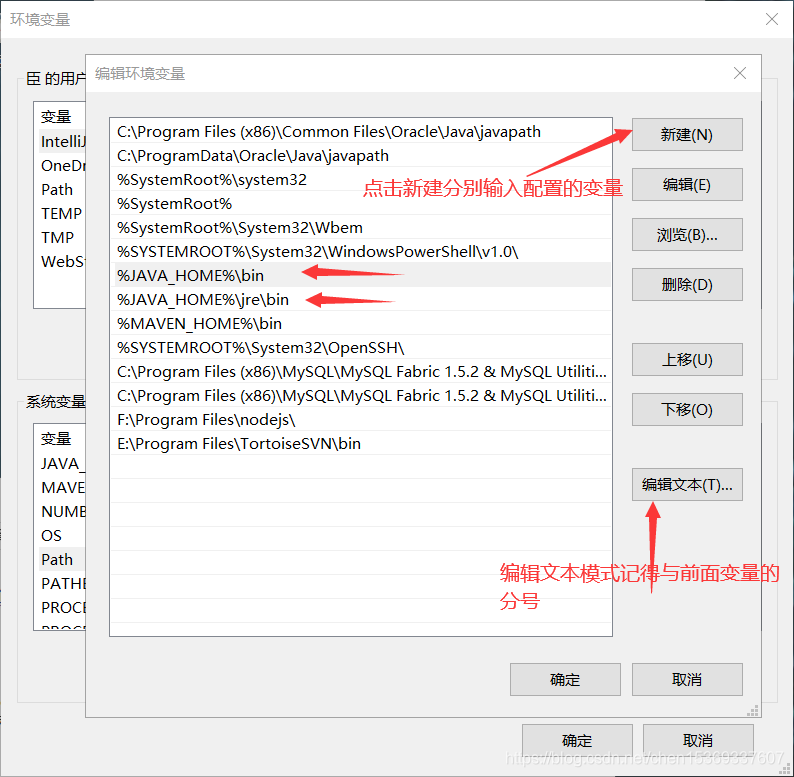
四、检验环境变量配置
配置好环境变量以后,就可以在控制台中执行java命令了,比如运行一个jar包和编译java文件等。而不会出现例如 java 不是可执行命令等等
还是快速打开cmd 输入
javac 出现如下 即安装和配置环境变量任务完成了。
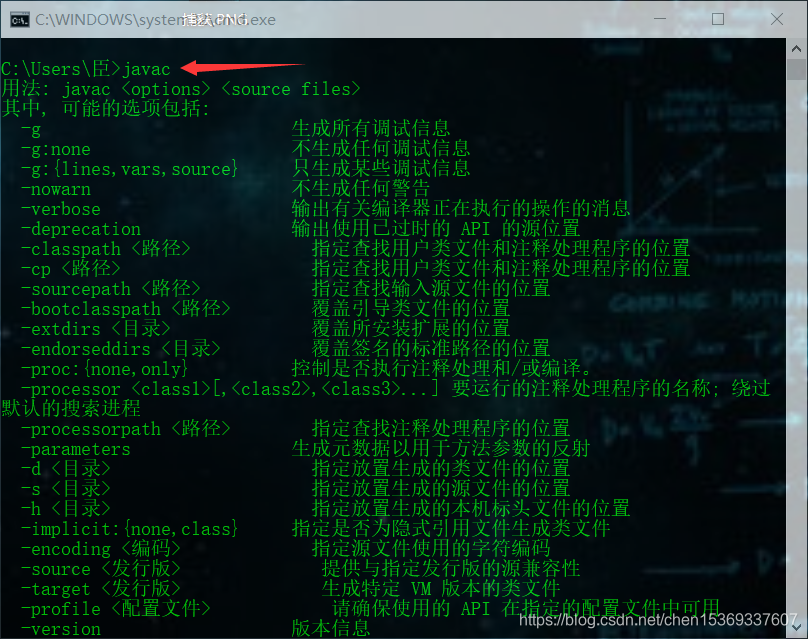
五、各位微信公众现已经开通,欢迎各位的关注《追到乌云的尽头找太阳》技术文章,文学作品,北京吃喝玩乐等等正在陆陆续续推送中。